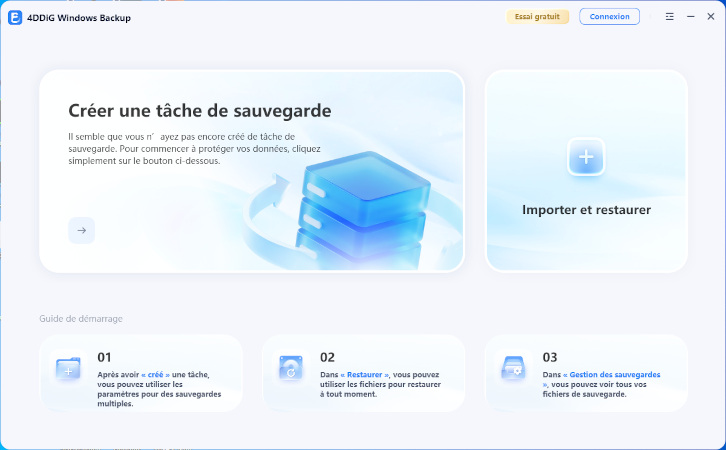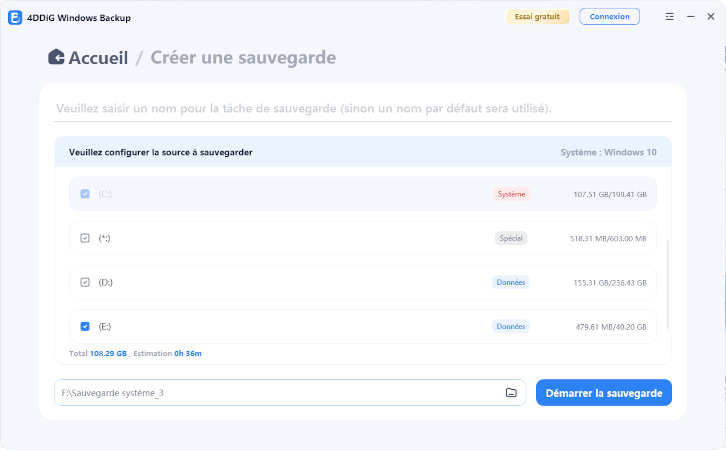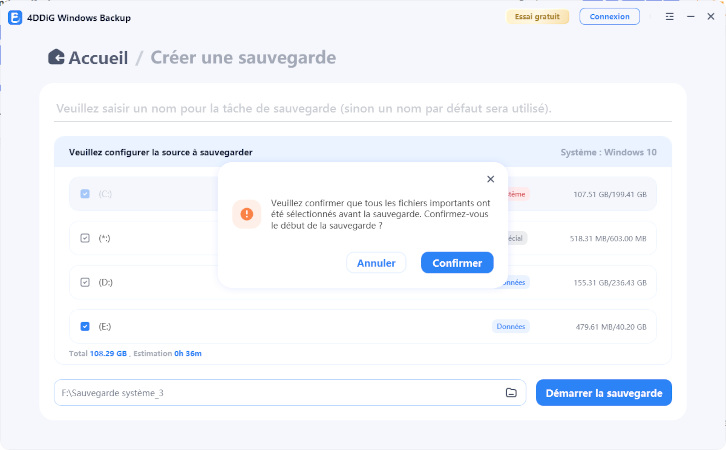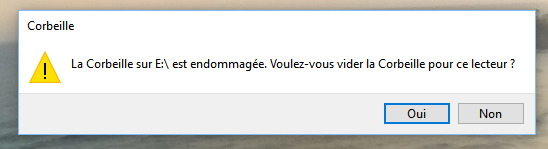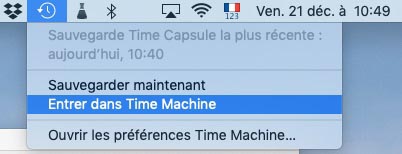Comment supprimer la Corbeille du bureau : méthodes simples pour les utilisateurs de Windows
Nous sommes tous passés par là : vous travaillez sur votre ordinateur et vous souhaitez simplement rendre votre bureau un peu plus ordonné. Quelle qu’en soit la raison, vous vous demandez peut-être comment retirer la Corbeille du bureau sans risquer d’effacer des fichiers importants.
Donc, si vous cherchez comment supprimer la Corbeille du bureau ou où se trouve la Corbeille sous Windows 10, poursuivez votre lecture ! Nous avons toutes les réponses ici.
Partie 1 : Où se trouve la Corbeille sous Windows 10 ?
Avant de découvrir comment retirer la Corbeille du bureau, voyons d’abord où elle se trouve exactement dans Windows 10.
Pour accéder à la Corbeille sous Windows, suivez ces étapes simples :
- Cliquez sur le bouton « Démarrer » situé en bas à gauche de votre écran.
- Recherchez « Corbeille » dans la barre de recherche ; elle apparaîtra dans les résultats.
- Vous pouvez également ouvrir l’Explorateur de fichiers > Ce PC ; la Corbeille y sera aussi affichée.
Passons maintenant aux méthodes pour la retirer du bureau.
[Tutoriel] Comment récupérer des fichiers supprimés de la corbeille vidée Windows 11/10 ?
Partie 2 : Comment retirer la Corbeille du bureau ?
Il existe plusieurs façons de masquer la Corbeille sur votre bureau Windows, chacune comportant ses propres étapes.
Méthode 1 : Via les paramètres de personnalisation
C’est l’une des méthodes les plus simples et rapides pour retirer la Corbeille de votre bureau.
-
Faites un clic droit sur le bureau et sélectionnez « Personnalisation ».
Dans la fenêtre Personnalisation, cliquez sur « Thèmes ».
-
Puis, cliquez sur « Paramètres des icônes du bureau » sur le côté droit.

-
Décochez la case à côté de Corbeille, puis cliquez sur OK.

Cela supprimera simplement l’icône du bureau sans effacer la Corbeille elle-même.
Méthode 2 : Avec la commande Exécuter (desk.cpl ,,5)
Une autre méthode pour retirer la Corbeille consiste à utiliser une commande. Voici comment procéder :
Appuyez sur les touches Windows + R pour ouvrir la boîte de dialogue Exécuter.
-
Tapez « desk.cpl ,,5 » et appuyez sur Entrée. Cela ouvrira la fenêtre Paramètres des icônes du bureau, où vous pouvez décocher la Corbeille.

Répétez ensuite l’étape 4 de la méthode 1 pour supprimer l’icône du bureau.
Méthode 3 : Utiliser l’Éditeur de stratégie de groupe
Pour les utilisateurs avancés, il est possible d’utiliser l’Éditeur de stratégie de groupe afin de désactiver l’icône de la Corbeille sur le bureau. Cette méthode est particulièrement utile dans un environnement professionnel ou lorsque vous gérez plusieurs ordinateurs.
-
Commencez par appuyer sur « Windows + R », puis tapez « gpedit.msc » et appuyez sur Entrée.
-
Dans l’Éditeur de stratégie de groupe, accédez à Configuration utilisateur > Modèles d’administration > Bureau.

-
Double-cliquez sur « Supprimer l’icône de la Corbeille du bureau », sélectionnez « Activé » pour la retirer, puis cliquez sur Appliquer.

Redémarrez ensuite votre ordinateur, et l’icône de la Corbeille ne s’affichera plus sur le bureau.
Bonus : Évitez la suppression accidentelle de fichiers avec 4DDiG Windows Backup
Sauvegardez vos fichiers importants à l’avance afin de ne pas paniquer s’ils se retrouvent par erreur dans la Corbeille et sont supprimés. Utiliser 4DDiG Windows Backup est un excellent choix pour garantir la sécurité de vos données. Avec 4DDiG, vous pouvez facilement sauvegarder vos fichiers essentiels et éviter toute suppression accidentelle.
Téléchargement sécurisé
-
Lancez le programme et sélectionnez « Créer une tâche de sauvegarde ».

-
Choisissez ensuite les fichiers ou les partitions que vous souhaitez sauvegarder.

-
Ensuite, cliquez simplement sur « Démarrer la sauvegarde » puis sur « Confirmer » pour lancer la tâche.

Il ne vous reste plus qu’à attendre la fin du processus : vous disposerez ainsi d’une sauvegarde sécurisée de vos données en cas de perte accidentelle.
FAQ : Tout savoir sur la suppression de la Corbeille du bureau
Q1 : Comment supprimer la Corbeille du bureau via l’Éditeur de stratégie de groupe ?
Vous pouvez suivre les étapes décrites dans la Méthode 3 ci-dessus.
Q2 : Est-il possible de supprimer complètement l’icône de la Corbeille sur Mac ?
Malheureusement, il n’est pas possible de supprimer entièrement la Corbeille (ou “Trash”) sur un Mac. Cependant, vous pouvez déplacer son icône vers un autre emplacement sur l’écran, comme le Dock, afin de la rendre moins visible.
Conclusion
Supprimer la Corbeille du bureau est une opération simple, et plusieurs méthodes existent selon vos besoins. Pensez aussi à protéger vos fichiers grâce à une sauvegarde régulière. Alors, pourquoi ne pas essayer dès maintenant 4DDiG Windows Backup pour garantir la sécurité de vos données en toutes circonstances ?
Téléchargement sécurisé
Articles Liés
- Accueil >>
- Réparation Windows >>
- Comment supprimer la Corbeille du bureau : méthodes simples pour les utilisateurs de Windows